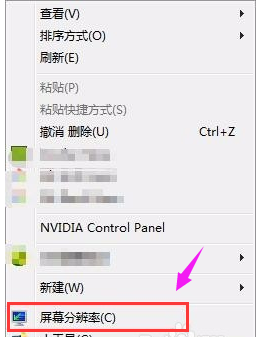
对电脑有姿深的了解就知道,闪屏和雪花屏主要是显卡的问题造成的,笔记本屏幕的主要问题是坏点。买之前一定要问商家包几个坏点,闪屏就像显卡驱动有问题那样,怎么解决才是关键,下面,小编给大家介绍解决笔记本电脑闪屏的步骤。
笔记本电脑出现闪屏问题是,屏幕的画面不完整,但眼睛看着极为不舒服。问题可能有很多,设置问题,显卡驱动问题,硬件故障,那用户遇到该怎么去处理?下面,小编给大家带来了笔记本电脑闪屏的解决图文。
笔记本电脑闪屏怎么解决
问题一:屏幕刷新率过低
检查屏幕刷新率过低问题:
在电脑桌面空白处,鼠标右键单击进入【屏幕分辨率】
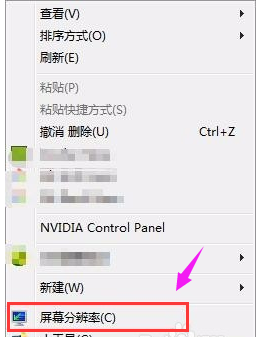
笔记本闪屏电脑图解-1
点击【高级设置】
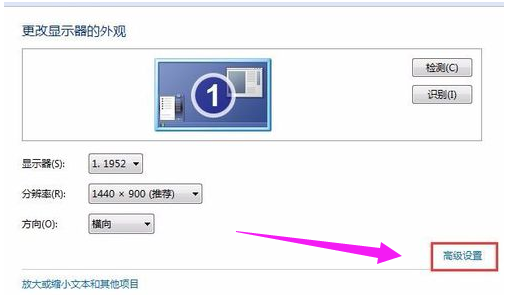
电脑闪屏电脑图解-2
点击【监视器】下面的屏幕刷新频率为【60】则为正常的,反之则需要设置成60。
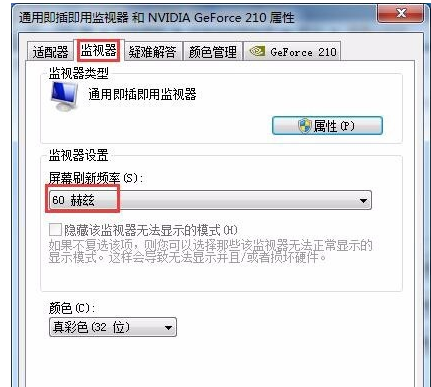
笔记本闪屏电脑图解-3
问题二:显卡驱动问题
检查显卡驱动是否安装正确:
下载驱动安装软件,如下图所示,百度搜索【鲁大师】
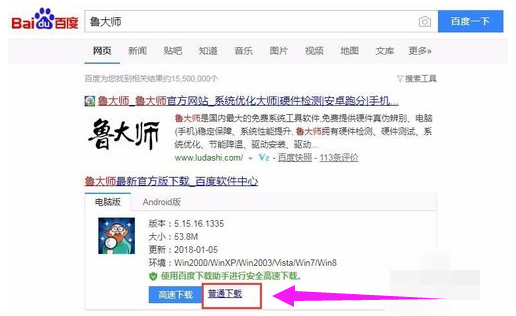
笔记本电脑图解-4
等待安装完成后,会自动运行并扫描是否有需要安装的软件。
注意:不需要更新驱动
下图是正常的,如果有提示未安装的显卡驱动,则需要下载安装即可,安装完重启电脑
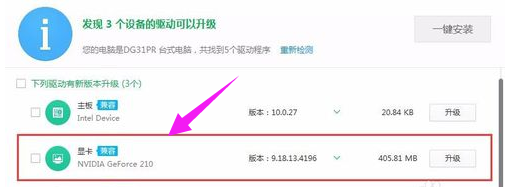
电脑闪屏电脑图解-5
问题三:硬件问题
建议去指定的售后服务商检查故障问题,一般都是显卡排线出现问题。或者是显示屏出现问题。也有可能是内存问题。

笔记本电脑图解-6
以上就是笔记本电脑闪屏的处理方法。






 粤公网安备 44130202001059号
粤公网安备 44130202001059号